Objetivo
Descrever como utilizar o modelo de monitoramento Xen Server. Este modelo de monitoramento é voltado especificamente para o monitoramento do Servidor Xen e dos seus respectivos serviços. Para monitorar as máquinas virtuais do Servidor Xen clique aqui.
Público-alvo
Administradores e usuários do OpMon que necessitam monitorar o Servidor Xen.
Pré-requisitos
- OpMon 7.0 ou superior.
Adicionando o Servidor Xen ao monitoramento
Na área de gerenciamento de hosts ou serviços basta clicar no ícone “+” para adicionar um novo Host, conforme abaixo demonstrado:

Nessa área selecione a categoria de modelos “Xen”:
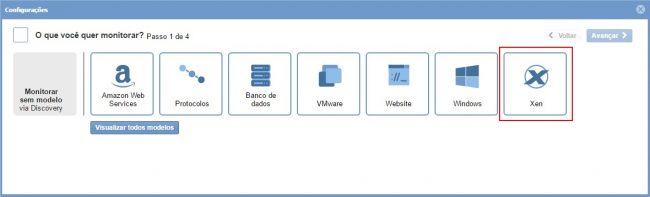
Em seguida, clique em “Usar este modelo” no modelo Xen Server”:
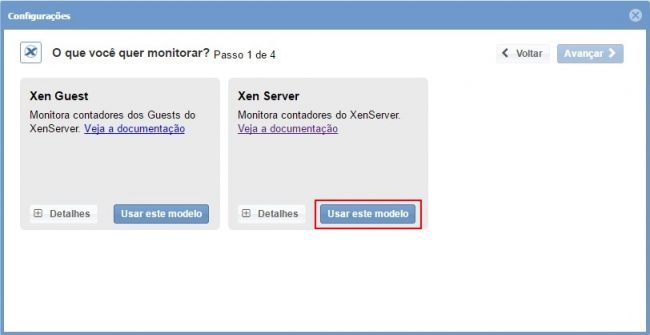
Caso o servidor em questão não tenha sido descoberto pleo Discovery do OpMon, então selecione a opção “Adicionar novo host manualmente”, conforme abaixo demonstrado:
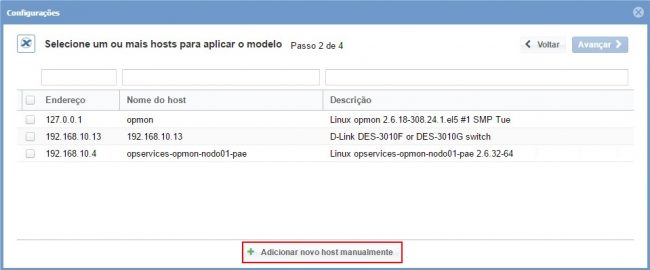
Nessa área insira as informações relativas ao servidor e em seguida clique em “Criar novo host”:

Nessa área, com o host selecionado, clique em “Avançar”:
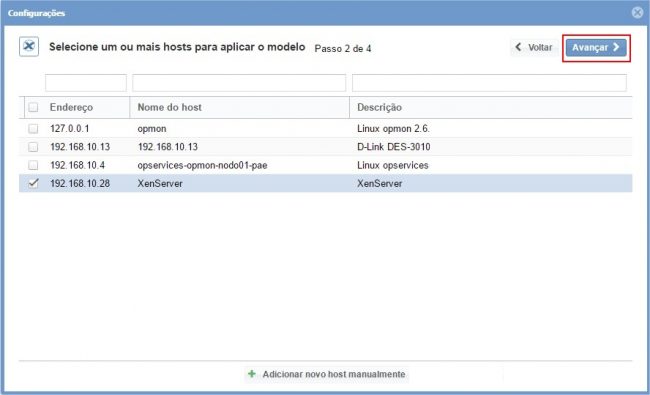
Em seguida você visualizará uma tela similar a abaixo apresentada, onde deverá informar o usuário e senha do servidor, estes são campos de preenchimento obrigatório para que o OpMon consiga carregar as abas de serviços existentes neste servidor:
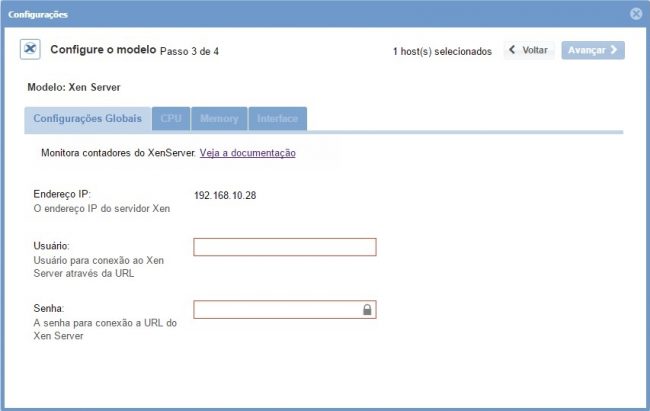
Após informadas as credenciais válidas para acesso ao servidor, observe que as abas de serviços ficarão disponíveis para seleção, basta navegar entre as abas de serviços e selecionar as métricas que deseja monitorar. Após concluída a inclusão dos serviços e das suas respectivas métricas que você deseja monitorar, basta “Avançar” até a área de revisão dos itens incluídos:
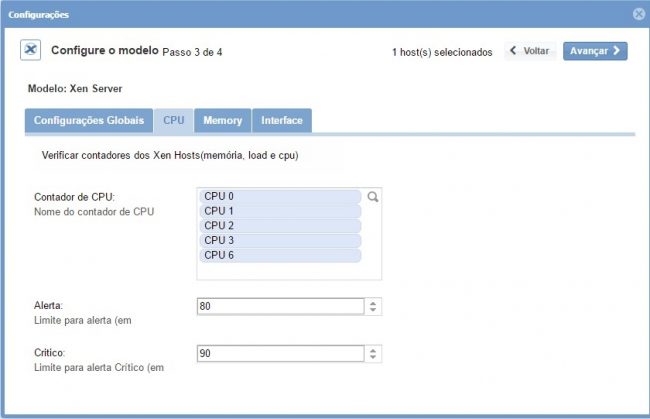
Observe que na área de revisão dos elementos que foram incluídos via modelo é possível expandir a área de revisão dos hosts e serviços, basta clicar no ícone “+” conforme demonstrado:

Nessa área observe que é possível fazer alterações caso necessário. Depois de feitas as definições basta clicar em “Finalizar” para concluir o processo de aplicação do modelo:
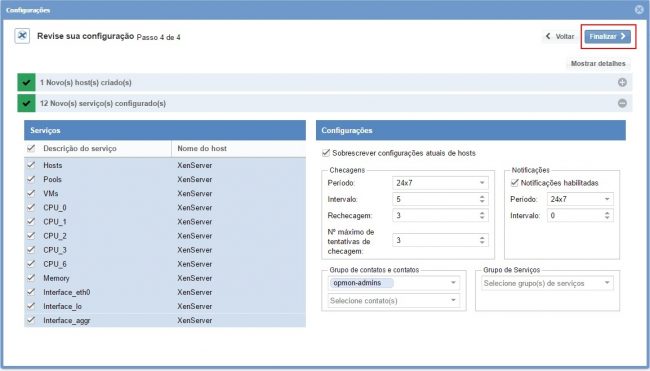
Pronto! Os elementos foram incluídos com sucesso ao monitoramento.
